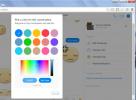Przydatni operatorzy wyszukiwania Gmaila ułatwiają wyszukiwanie wiadomości e-mail
Wyszukiwanie to mniej znana funkcja nowoczesnych usług e-mail. Twój przeciętny John Doe wciąż wprowadza bardzo podstawowe zapytania, które zwiększają czas potrzebny na znalezienie e-maila. Google ostatnio opublikował listę nowych operatorów wyszukiwania które pozwalają szybciej zawęzić docelową pocztę e-mail. Są bardzo łatwe w użyciu i bez nich nie powinieneś używać Gmaila. Omówiliśmy jedne z najlepszych po skoku!

Rozmiar
rozmiar: to zupełnie nowy operator, który pozwala wyszukiwać wiadomości e-mail według ich rozmiaru! Domyślnie jednostką używaną do wyszukiwania na podstawie rozmiaru są bajty, ale dodając „M” zaraz po wprowadzonym numerze, możesz wyszukać rozmiar e-maila według megabajtów. Tak więc, jeśli chcę wyszukać wiadomości e-mail większe niż 5 megabajtów, napisałbym „rozmiar: 5M”. Możesz także użyć "większy:5 mln ”i„mniejszy:5M ”, aby wyszukiwać wiadomości e-mail odpowiednio co najmniej 5 MB lub co najwyżej 5 MB.
Operatory związane z czasem
Drugi nowy zestaw operatorów pozwala wyszukiwać wiadomości e-mail według daty otrzymania / wysłania po:, przed:, starsze: i nowszy:.
Na przykład możesz wpisać „po: 2012/01/01”, aby zobaczyć wiadomości e-mail na swoim koncie po tej dacie. Możesz używać dwóch operatorów wyszukiwania razem, aby wyszukiwać wiadomości e-mail w określonym przedziale dat, np. „Po: 2011/11/14 przed: 2012/05/12”.Związane są z tymi operatorami czasu starszy niż: i nowszy niż:, co pozwala używać „d, m, y” odpowiednio dla dni, miesięcy i lat. Chcesz wyszukiwać wiadomości e-mail wysłane ponad dwa lata temu? Aby to zrobić, wpisz „old_than: 2y”. Przydatne, jeśli nie chcesz się męczyć ze znalezieniem konkretnej daty lub wprowadzeniem daty zgodnie z nieparzystym formatem rrrr / mm / dd.
Operatory dla podstawowych parametrów e-mail
Istnieje pięć podstawowych parametrów wprowadzanych przy każdym wysyłaniu wiadomości e-mail: do:/from:, cc:, bcc:, subject: I ciała. Możesz po prostu wpisać dowolną liczbę słów, aby wyszukać tekst w wiadomości e-mail w polu wyszukiwania, ale konkretnie wyszukując, do kogo wysłałeś wiadomość e-mail lub do kogo wysłałeś wiadomość e-mail wraz z jej tematem, możesz użyć poprzedniej pogrubionej czcionki operatorzy. Na przykład, aby wyszukać wiadomość e-mail od Sameed z tematem „Herp Derp” do Ghaus, użyłbym następującego hasła: from: Sameed cc: Temat Ghaus: „Herp Derp”.
Ponadto, jeśli chcesz wyszukać wiadomości e-mail z załącznikami, możesz użyć ma załącznik operator.
Wyszukiwanie dokładnych fraz
Za pomocą operatora cudzysłowów możesz wyszukiwać dokładne frazy. Podobnie jak w poprzednim przykładzie, chciałem wyszukać dokładną frazę „Herp Derp” w temacie wiadomości e-mail, więc użyłem tematu: „Herp Derp”.
Łącząc dwa wyszukiwane hasła
Używając LUB słowo kluczowe, możesz połączyć ze sobą dwa operatory wyszukiwania. Jest to przydatne, jeśli na przykład szukasz wiadomości e-mail wysłanych przez co najmniej dwie osoby, możesz użyć „z: Sameed” LUB od: Ghaus ”. Możesz to oczywiście zrobić w wielu innych kombinacjach.
Usuwanie terminów z wyszukiwania
Również bardzo przydatne: – (łącznik) operator usuwa termin z wyszukiwania. Aby wyszukać wiadomości e-mail zawierające słowo „iOS”, ale nie „Android”, możesz użyć „iOS” –Android". Może to znacznie zawęzić wiadomości e-mail zwracane przez zapytanie.
Wyszukaj dzienniki czatu Google Talk
Jedną z ciekawszych funkcji Google Talk jest sposób, w jaki wysyła dzienniki czatu do skrzynki odbiorczej e-mail po każdej rozmowie. Gmail jest dostarczany z powiązanym operatorem wyszukiwania to: czat właśnie w tym celu.
Wyszukiwanie załączonych plików według nazwy i formatu
The Nazwa pliku: operator wyszukuje wiadomości e-mail i zwraca wyniki na podstawie nazwy lub formatu załącznika. „Nazwa pliku: PNG” zwróci wiadomości e-mail z załącznikiem w popularnym formacie PNG oraz „Filename:” reference_letter.docx ”” zwróci wiadomość e-mail z załącznikiem o nazwie DOCX "list referencyjny". Możesz także użyć wielu innych formatów plików, takich jak PDF, PPT, MP3 itp.
Wyszukaj wiadomość e-mail w określonych folderach
Powiedz, że twój przyszły pracodawca poinformuje Cię, że odpowiedział na Twoje zgłoszenie. Otwierasz swoją skrzynkę odbiorczą i nie możesz jej znaleźć. Co robisz? Oczywiście przeglądasz folder Spam! Dzieje się tak, ponieważ wiesz, że Google może czasami błędnie oznaczyć legalny adres e-mail jako spam.
W tym celu możesz użyć w: spam wyszukaj wiadomości e-mail w folderze Spam. Ponadto, jeśli chcesz szukać ostatnio usuniętych wiadomości e-mail, możesz użyć w: śmieci. Możesz użyć tego do wyszukiwania również w innych folderach.
Wyszukiwanie przeczytanych / nieprzeczytanych wiadomości e-mail
Z jest: operator może wyszukiwać przeczytane lub nieprzeczytane wiadomości e-mail. Wystarczy dodać „przeczytane” lub „nieprzeczytane” przed dwukropkiem, tzn. „To: nieprzeczytane” lub „to: przeczytane”.
To tylko kilkanaście z tego, co naszym zdaniem będzie najczęściej używanymi i najbardziej użytecznymi operatorami wyszukiwania. Udostępnij swoje ulubione operatory wyszukiwania Gmail w komentarzach!
Poszukiwanie
Najnowsze Posty
Jak ustawić kolor czatu Facebook Messenger za pomocą kodu HEX lub próbnika kolorów
W marcu 2016 r. Facebook wprowadził kilka nowych funkcji do swojej ...
Przypinanie i odpinanie bieżącej karty za pomocą skrótu klawiaturowego w Chrome
Chrome pozwala przypiąć karty. Przypiętych kart nie można przypadko...
Wyłącz funkcję Page Down na YouTube
Spacja jest powiązana z dwiema różnymi funkcjami przeglądarki; na n...